Perché non posso installare i driver delle cuffie SADES su Windows 10?
Miscellanea / / August 04, 2021
Annunci
L'auricolare SADES è un auricolare molto popolare utilizzato dagli appassionati di giochi ovunque. È noto per aumentare il divertimento durante un'esperienza di gioco. Ma ci sono state anche alcune lamentele su questo auricolare. A volte diventa difficile installare i driver delle cuffie SADES su Windows 10.
Una lamentela generale è che le cuffie funzionano in stereo ma non in modalità surround 7.1. Questo può essere risolto semplicemente scaricando i driver delle cuffie più recenti dal sito Web ufficiale dei produttori di cuffie.
Alcuni dei messaggi di errore causati quando le installazioni dei driver non riescono includono:
- Collegare le cuffie da gioco con effetti sonori SADES 7.1.
- L'auricolare SADES non esiste
- SADES non riesce a trovare nessun dispositivo
Contenuto della pagina
-
1 Correzione: impossibile installare il driver dell'auricolare SADES su Windows 10
- 1.1 Correzione 1: scarica i driver più recenti e installali in modalità compatibilità
- 1.2 Correzione 2: installa i driver più recenti di Windows 10
- 1.3 Correzione 3: reinstallare il dispositivo
Correzione: impossibile installare il driver dell'auricolare SADES su Windows 10
I tre passaggi seguenti sono i passaggi per l'installazione dei driver delle cuffie SADES su Windows 10
Annunci
- Scarica i driver più recenti e installali in modalità compatibilità
- Installa i driver più recenti di Windows 10
- Reinstallare il dispositivo
Di seguito viene fornita una descrizione dettagliata dei passaggi sopra indicati:
Correzione 1: scarica i driver più recenti e installali in modalità compatibilità
- Per questo, scarica l'ultimo driver di Windows 10 dal sito Web ufficiale dei produttori di SADES.
- Ora fai clic con il pulsante destro del mouse sul file di installazione e scegli "Proprietà".
- Vai alla scheda Compatibilità. Qui, seleziona l'opzione "Esegui questo programma in modalità compatibilità per".
- Il Dropbox fornirà un elenco di sistemi operativi. Da lì, seleziona Windows 10 facendo clic su di esso.
- Ora fai clic su "Applica", quindi su OK.
- Esegui il setup.
Correzione 2: installa i driver più recenti di Windows 10
Il sito ufficiale di SADES fornisce molti driver per cuffie SADES Windows 10 da scaricare. Generalmente, questi sono per lo più compatibili con tutti gli auricolari. Scarica uno di questi driver con priorità.
In caso di errore, prova la soluzione successiva.
Correzione 3: reinstallare il dispositivo
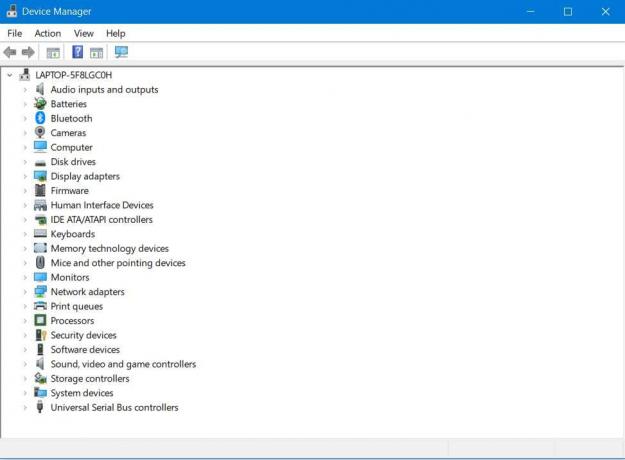
- Prima di tutto, vai su "Cerca" e digita Gestione dispositivi. Quindi vai a "Gestione dispositivi".
- Nelle opzioni del menu a discesa "Gestione dispositivi" troverai le cuffie SADES. Su questa opzione, fai clic con il pulsante destro del mouse e vai a "Disinstalla dispositivo".
- Riavvia il tuo computer
I tre passaggi precedenti porteranno all'installazione automatica delle cuffie selezionate, ovvero delle cuffie SADES in questo caso.
Annunci
Se il problema persiste, segui questi passaggi per la risoluzione:
- Vai al pannello di controllo.
- Vai a "Hardware e suoni" e fai clic su di esso. Quindi fare clic su "Aggiungi un dispositivo".
- Quindi la procedura guidata eseguirà la scansione delle modifiche hardware.
- Quando la procedura guidata trova il tuo dispositivo Bluetooth, terminerà il processo di installazione.
Dopo aver completato i passaggi precedenti, aggiorna il driver e goditi il tuo auricolare SADES.
Nel caso in cui l'auricolare non funzioni nonostante tutto ciò, l'unica opzione rimasta è contattare l'help desk del produttore. Questo è tutto ciò che abbiamo per riparare il driver dell'auricolare SADES che non si installa in Windows 10. Speriamo che questa guida ti abbia aiutato. Ora, cdai un'occhiata al nostro Guide di Windows, Guide di gioco, Guide sui social media, i phone, e Guide Android per saperne di più.
Se hai un filey query, commentare con il tuo nome e ID e-mail. Inoltre, iscriviti al nostro Canale Youtube per guardare fantastici video su giochi e suggerimenti e trucchi per smartphone.
Annunci
Pubblicità Nel gennaio 2020, Microsoft ha finalmente terminato il supporto per Windows 7 (uno dei computer di maggior successo...
Pubblicità Windows 10 ha una funzione di condivisione file incorporata che consente agli utenti di trasferire file da un sistema a...
Pubblicità L'adattatore wireless Belkin è uno degli adattatori wireless più popolari utilizzati in tutto il mondo per il collegamento...




